迅读PDF大师怎么标记 标记文档内容的方法
2021-08-06 16:18:18 作者:佚名 如果你想要对某个PDF文件中的内容进行标记,让观看的人第一眼就能够注意到所指的内容,完全可以使用迅读PDF大师来帮助你进行标记,下面小编就为大家带来在迅读PDF大师中进行标记的具体操作方法。
操作步骤如下:
1、迅读PDF大师作为多功能的PDF查看、编辑和转换工具,深受广大用户的喜爱,如果你想要开始标记,则需要先在软件中打开PDF文件才行,如下图所示:
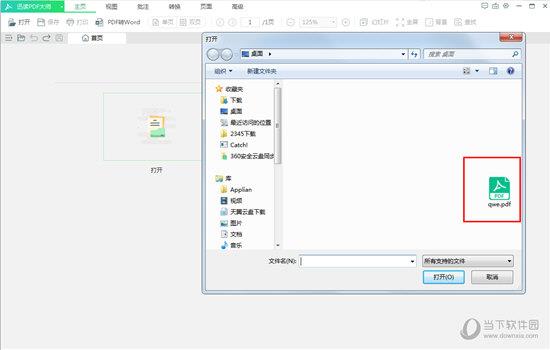
2、成功打开PDF文件后,在上方的功能栏中找到“批注”功能,用户可以在其中看到很多可以进行标记的选项,包括插入文字、下划线、箭头、矩形和自由画笔等内容,其中的“印章”选项非常适合文职文员进行使用,用户也可以更改线条的颜色与线宽,直到你满意为止,如果你在标记的时候觉得某些内容不太满意,则可以使用Ctrl+Z快捷键进行撤回,由此也就完成了标记的全部内容,如下图所示:
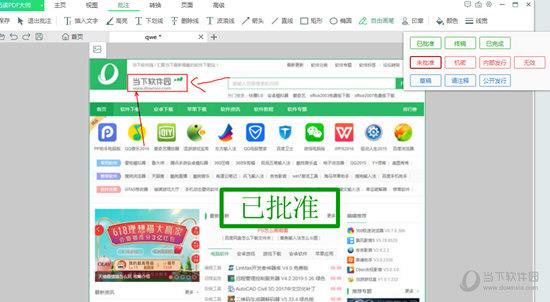
好啦,以上就是 迅读PDF大师怎么标记 的全部内容啦,只需要经过以上的操作,就可以帮助你轻松标记PDF文档中的任何内容,让别人在观看的时候能够一目了然。











